Máy in HP LaserJet P1005 là một dòng máy in laser đơn sắc nhỏ gọn và bền bỉ, vẫn còn được nhiều người sử dụng. Tuy nhiên, việc cài đặt máy in HP LaserJet P1005 cho Win 7 đôi khi có thể gặp thách thức do hệ điều hành Windows 7 đã cũ hơn so với thời điểm máy in này ra mắt, dẫn đến vấn đề tương thích driver. Bài viết này từ maytinhgiaphat.vn sẽ cung cấp hướng dẫn chi tiết từng bước để bạn có thể cài đặt thành công chiếc máy in HP P1005 của mình trên máy tính chạy Windows 7, bao gồm cả cách tìm driver phù hợp và khắc phục các sự cố thường gặp.

Chuẩn bị trước khi cài đặt
Trước khi bắt tay vào quá trình cài đặt driver máy in HP LaserJet P1005 trên Windows 7, có một vài bước chuẩn bị cần thiết để đảm bảo quá trình diễn ra suôn sẻ và tránh gặp phải các lỗi không đáng có. Việc chuẩn bị kỹ lưỡng sẽ giúp bạn tiết kiệm thời gian và công sức trong việc tìm kiếm driver và xử lý sự cố sau này.
Kiểm tra kết nối và nguồn
Đầu tiên và quan trọng nhất, hãy đảm bảo rằng máy in HP LaserJet P1005 của bạn đã được kết nối chính xác với máy tính chạy hệ điều hành Win 7. Sử dụng cáp USB chất lượng tốt và cắm vào cổng USB hoạt động trên cả máy in và máy tính. Tránh sử dụng các bộ chia USB (USB hub) nếu không cần thiết, vì chúng có thể gây ra sự cố kết nối hoặc truyền dữ liệu không ổn định, ảnh hưởng đến quá trình cài đặt driver.
Sau khi đã kết nối cáp, hãy chắc chắn rằng máy in đã được bật nguồn và sẵn sàng hoạt động. Quan sát đèn báo trên máy in để xác nhận tình trạng. Máy tính của bạn cũng cần được bật nguồn và khởi động hoàn tất. Việc này đảm bảo hệ thống có thể nhận diện được sự hiện diện của thiết bị mới khi bạn bắt đầu cài đặt.
Tải xuống driver HP LaserJet P1005 chính xác
Một trong những nguyên nhân phổ biến nhất khiến việc cài đặt máy in HP LaserJet P1005 cho Win 7 gặp lỗi là sử dụng driver không phù hợp. Đối với các thiết bị phần cứng cũ như HP P1005, việc tìm đúng phiên bản driver tương thích với hệ điều hành cụ thể (ở đây là Windows 7) là cực kỳ quan trọng.
Thông thường, bạn nên tìm kiếm driver trên trang web hỗ trợ chính thức của HP. Truy cập website HP Support, tìm kiếm model máy in “LaserJet P1005” và chọn hệ điều hành “Windows 7”. HP thường cung cấp driver cho cả phiên bản 32-bit và 64-bit của Windows 7. Hãy xác định kiến trúc hệ điều hành mà máy tính của bạn đang sử dụng (Bạn có thể kiểm tra bằng cách nhấp chuột phải vào biểu tượng “Computer” hoặc “My Computer”, chọn “Properties” và tìm dòng “System type”) và tải về phiên bản driver phù hợp. Tải xuống file cài đặt driver về máy tính của bạn. Lưu ý không kết nối máy in với máy tính bằng cáp USB trước khi chạy file driver tải về, trừ khi file hướng dẫn cài đặt driver của HP yêu cầu làm như vậy.
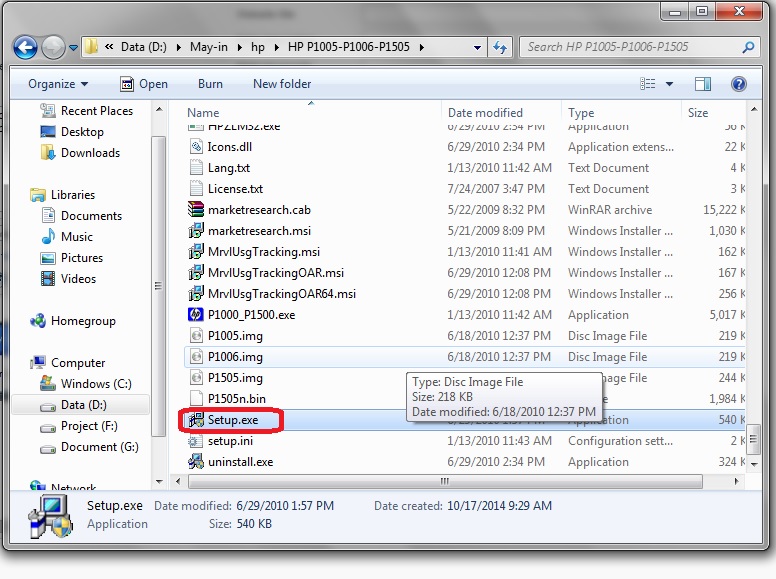
Hiểu về Driver máy in và Windows 7
Để việc cài đặt máy in HP LaserJet P1005 cho Win 7 diễn ra hiệu quả, việc hiểu rõ vai trò của driver và những thách thức cụ thể khi làm việc với thiết bị cũ trên hệ điều hành này là rất hữu ích. Driver, hay còn gọi là trình điều khiển thiết bị, đóng vai trò như một thông dịch viên, cho phép hệ điều hành (Windows 7) giao tiếp và điều khiển phần cứng (máy in HP P1005).
Tại sao driver lại quan trọng?
Driver chứa các tập lệnh và thông tin cần thiết để hệ điều hành hiểu cách gửi dữ liệu in đến máy in, nhận thông tin về trạng thái máy in (như hết giấy, hết mực, kẹt giấy), và sử dụng các tính năng cụ thể của máy in. Mỗi thiết bị phần cứng, từ card đồ họa, card âm thanh cho đến máy in, đều cần một driver phù hợp với hệ điều hành đang chạy. Nếu driver không được cài đặt đúng hoặc không tương thích, máy tính sẽ không thể nhận diện hoặc sử dụng đầy đủ chức năng của thiết bị đó.
Ví dụ, khi bạn ra lệnh in một tài liệu từ máy tính chạy Win 7, hệ điều hành sẽ sử dụng driver của máy in HP P1005 để chuyển đổi dữ liệu tài liệu thành ngôn ngữ mà chiếc máy in đó có thể hiểu và xử lý. Không có driver, quá trình này không thể diễn ra.
Thách thức khi cài đặt P1005 trên Win 7
Máy in HP LaserJet P1005 được ra mắt vào khoảng năm 2008, trong khi Windows 7 ra mắt sau đó vào năm 2009. Mặc dù HP có phát hành driver cho Windows 7, đôi khi phiên bản driver ban đầu có thể không hoàn toàn ổn định hoặc không được tích hợp sẵn trong gói cài đặt Windows 7 như các thiết bị mới hơn.
Thách thức chính là Windows 7 có thể không tự động tìm và cài đặt driver phù hợp cho HP P1005 khi bạn cắm cáp USB (Plug and Play). Hệ điều hành có thể nhận diện thiết bị là “Unknown Device” hoặc “HP LaserJet P1005” nhưng báo lỗi “Driver is unavailable”. Điều này đòi hỏi người dùng phải tải driver riêng từ website của HP và thực hiện các bước cài đặt driver thủ công thay vì dựa hoàn toàn vào tính năng tự động của Windows. Hơn nữa, với sự ra đời của các hệ điều hành mới hơn như Windows 10 hay 11, HP có thể không tiếp tục cập nhật driver cho các model cũ như P1005, khiến việc tìm kiếm driver tương thích 100% cho các phiên bản cập nhật mới của Win 7 (dù ít phổ biến) trở nên khó khăn hơn.

Phương pháp Cài đặt Driver máy in HP LaserJet P1005 cho Win 7
Đây là phần cốt lõi trả lời trực tiếp ý định tìm kiếm của bạn về việc cài đặt máy in HP LaserJet P1005 cho Win 7. Phương pháp cài đặt thủ công thông qua Device Manager hoặc Add Printer wizard thường là cách hiệu quả nhất khi Windows không tự động nhận diện và cài đặt driver.
Bước 1: Gỡ bỏ các cài đặt cũ (Nếu có)
Nếu trước đó bạn đã thử cắm máy in vào và Windows tự động cài đặt một driver không chính xác hoặc cài đặt bị lỗi, bạn nên gỡ bỏ cài đặt cũ đó trước khi bắt đầu lại. Điều này giúp tránh xung đột giữa các phiên bản driver hoặc các file cài đặt bị lỗi.
- Mở “Device Manager” (Trình quản lý thiết bị). Bạn có thể tìm kiếm “Device Manager” trong menu Start hoặc nhấn
Windows Key + R, gõdevmgmt.mscvà nhấn Enter. - Trong cửa sổ Device Manager, tìm kiếm dưới các mục như “Other devices” (Thiết bị khác), “Printers” (Máy in), hoặc “Universal Serial Bus controllers” (Bộ điều khiển Bus nối tiếp đa năng). Tìm các mục có tên “HP LaserJet P1005”, “Unknown Device”, hoặc bất kỳ mục nào có biểu tượng cảnh báo màu vàng hoặc đỏ liên quan đến máy in.
- Nhấp chuột phải vào mục đó và chọn “Uninstall” (Gỡ cài đặt).
- Trong cửa sổ xác nhận, hãy tích chọn vào ô “Delete the driver software for this device” (Xóa phần mềm driver cho thiết bị này) nếu tùy chọn này xuất hiện.
- Nhấp “OK” hoặc “Uninstall” để xác nhận.
- Rút cáp USB kết nối máy in HP P1005 với máy tính.
- Khởi động lại máy tính. Bước này rất quan trọng để đảm bảo hệ thống làm sạch hoàn toàn các file driver cũ.
Bước 2: Cài đặt driver thủ công qua Device Manager
Sau khi đã tải về driver chính xác từ website HP và giải nén (nếu cần) vào một thư mục dễ tìm trên máy tính, bạn có thể tiến hành cài đặt thủ công.
- Kết nối máy in HP LaserJet P1005 với máy tính chạy Windows 7 bằng cáp USB và bật nguồn máy in. Windows 7 có thể sẽ lại cố gắng cài đặt driver tự động và thất bại, hoặc báo “Unknown Device”.
- Mở lại “Device Manager”.
- Tìm kiếm mục “Unknown Device” hoặc “HP LaserJet P1005” (thường nằm trong “Other devices”).
- Nhấp chuột phải vào mục đó và chọn “Update Driver Software…” (Cập nhật Phần mềm Driver…).
- Trong cửa sổ mới mở ra, chọn “Browse my computer for driver software” (Duyệt máy tính của tôi để tìm phần mềm driver).
- Tiếp theo, chọn “Let me pick from a list of device drivers on my computer” (Hãy để tôi chọn từ danh sách các trình điều khiển thiết bị trên máy tính của tôi).
- Nhấp vào nút “Have Disk…” (Có đĩa…).
- Nhấp vào “Browse…” (Duyệt…) và điều hướng đến thư mục nơi bạn đã giải nén hoặc lưu trữ file driver đã tải về từ website HP. File cần tìm thường có đuôi
.inf(ví dụ:hpwin7.infhoặc tương tự). Chọn file.infđó và nhấp “Open”. - Nhấp “OK” trong cửa sổ “Install From Disk”.
- Trong danh sách các model máy in hiện ra, chọn “HP LaserJet P1005” (nếu có nhiều tùy chọn, hãy chọn cái phù hợp nhất). Nhấp “Next”.
- Windows 7 sẽ bắt đầu cài đặt driver. Nếu có cảnh báo về việc driver chưa được ký số (unsigned driver), bạn có thể cần xác nhận để tiếp tục cài đặt.
- Sau khi quá trình cài đặt hoàn tất, bạn sẽ nhận được thông báo. Lúc này, máy in HP LaserJet P1005 của bạn sẽ xuất hiện trong danh sách “Printers” hoặc “Printers and Faxes” trong Control Panel.
Bước 3: Cài đặt driver thủ công qua Add Printer
Đây là một phương pháp thay thế hoặc bổ sung cho việc cài đặt qua Device Manager. Nó cũng hiệu quả để cài đặt máy in HP LaserJet P1005 cho Win 7 khi phương pháp trên gặp khó khăn.
- Đảm bảo máy in HP P1005 đã kết nối qua USB và bật nguồn.
- Mở “Control Panel” (Bảng điều khiển).
- Chọn “Devices and Printers” (Thiết bị và Máy in) hoặc “Printers and Faxes” (Máy in và Máy fax).
- Nhấp vào “Add a printer” (Thêm máy in).
- Chọn “Add a local printer” (Thêm máy in cục bộ).
- Ở bước “Choose a printer port” (Chọn cổng máy in), đối với máy in USB, bạn thường cần chọn cổng “USB001” (hoặc USB00x nào đó xuất hiện trong danh sách và được gán cho máy in của bạn khi cắm vào). Nếu không chắc chắn, bạn có thể thử các cổng USB có sẵn hoặc kiểm tra trong Device Manager xem máy in được gán cho cổng USB nào. Nhấp “Next”.
- Ở bước “Install the printer driver” (Cài đặt driver máy in), thay vì chọn driver từ danh sách có sẵn của Windows Update, bạn sẽ chọn “Have Disk…” (Có đĩa…).
- Nhấp vào “Browse…” (Duyệt…) và điều hướng đến thư mục chứa file driver
.infcủa HP LaserJet P1005 mà bạn đã tải về và giải nén. Chọn file.infvà nhấp “Open”, sau đó “OK”. - Chọn “HP LaserJet P1005” từ danh sách model máy in hiển thị. Nhấp “Next”.
- Đặt tên cho máy in (ví dụ: “HP LaserJet P1005 USB”). Bạn có thể chọn đặt làm máy in mặc định hoặc không. Nhấp “Next”.
- Windows 7 sẽ tiến hành cài đặt. Nếu có tùy chọn chia sẻ máy in trong mạng, bạn có thể thiết lập hoặc bỏ qua. Nhấp “Next”.
- Cuối cùng, bạn có thể in một trang thử nghiệm để kiểm tra xem máy in đã hoạt động bình thường chưa. Nhấp “Finish”.
Quá trình cài đặt máy in HP LaserJet P1005 cho Win 7 thông qua các bước thủ công này thường giải quyết được hầu hết các vấn đề tương thích driver.
Khắc phục các Lỗi Thường Gặp khi Cài đặt
Ngay cả khi đã thực hiện các bước cài đặt driver HP LaserJet P1005 trên Windows 7 một cách cẩn thận, bạn vẫn có thể gặp phải một số lỗi phổ biến. Việc biết cách chẩn đoán và khắc phục những lỗi này sẽ giúp bạn sớm đưa máy in vào hoạt động.
Máy tính không nhận diện máy in
Nếu sau khi cắm cáp USB và bật nguồn, máy tính chạy Win 7 vẫn không hiển thị bất kỳ dấu hiệu nào của thiết bị mới trong Device Manager (không có “Unknown Device” hay “HP LaserJet P1005”), hãy kiểm tra lại kết nối vật lý. Thử sử dụng một cổng USB khác trên máy tính, hoặc thử một cáp USB khác. Đôi khi, cáp USB bị hỏng hoặc cổng USB trên máy tính/máy in gặp sự cố có thể ngăn chặn quá trình nhận diện thiết bị. Đảm bảo đèn nguồn trên máy in đang sáng.
Lỗi “Driver is unavailable”
Đây là lỗi thường gặp khi Windows nhận diện được máy in nhưng không tìm thấy driver phù hợp hoặc driver được cài đặt bị lỗi/không đầy đủ. Lỗi này xuất hiện trong cửa sổ “Devices and Printers”. Để khắc phục, bạn cần thực hiện lại các bước gỡ bỏ driver cũ (như đã mô tả ở Bước 1) và sau đó tiến hành cài đặt driver thủ công lại từ đầu theo Bước 2 hoặc Bước 3, đảm bảo bạn đang sử dụng file driver chính xác đã tải về từ website HP. Đôi khi, tắt/bật lại máy in và khởi động lại dịch vụ “Print Spooler” trong Windows Services cũng có thể giúp ích.
Máy in báo Offline sau khi cài đặt
Máy in hiển thị trong danh sách “Devices and Printers” nhưng trạng thái báo “Offline”. Lỗi này không nhất thiết do driver mà thường liên quan đến kết nối hoặc cấu hình cổng.
- Kiểm tra lại cáp USB xem có bị lỏng không.
- Đảm bảo máy in đang bật nguồn và không có lỗi phần cứng (như kẹt giấy).
- Trong “Devices and Printers”, nhấp chuột phải vào biểu tượng máy in HP P1005, chọn “See what’s printing” (Xem những gì đang in). Trong cửa sổ hàng đợi in, chọn menu “Printer” và bỏ chọn tùy chọn “Use Printer Offline” (Sử dụng máy in ngoại tuyến) nếu nó đang được tích chọn.
- Kiểm tra lại cấu hình cổng trong thuộc tính máy in: Nhấp chuột phải vào biểu tượng máy in, chọn “Printer properties” (Thuộc tính máy in). Chuyển sang tab “Ports” (Cổng). Đảm bảo rằng cổng USB đang được chọn (thường là USB001, USB002,…). Nếu có nhiều cổng USB, thử chuyển sang cổng khác.
Sử dụng chế độ tương thích (Compatibility Mode)
Trong một số trường hợp hiếm gặp hoặc khi sử dụng các bản driver cũ hơn cho Windows Vista hoặc XP, bạn có thể thử chạy file cài đặt driver ở chế độ tương thích với hệ điều hành đó.
- Tìm file cài đặt driver bạn đã tải về.
- Nhấp chuột phải vào file thực thi (.exe hoặc setup.exe) và chọn “Properties” (Thuộc tính).
- Chuyển sang tab “Compatibility” (Tương thích).
- Tích chọn “Run this program in compatibility mode for:” (Chạy chương trình này ở chế độ tương thích với:) và chọn một hệ điều hành cũ hơn như “Windows Vista” hoặc “Windows XP (Service Pack 3)”.
- Nhấp “Apply” (Áp dụng) và “OK”.
- Chạy lại file cài đặt driver.
Phương pháp này ít phổ biến cho việc cài đặt driver trực tiếp qua Device Manager hay Add Printer wizard nhưng có thể hữu ích với các gói cài đặt driver tự động.
Tối ưu hóa và Bảo trì máy in HP P1005 trên Win 7
Sau khi đã thành công cài đặt máy in HP LaserJet P1005 cho Win 7, việc tối ưu hóa và bảo trì định kỳ sẽ giúp chiếc máy in hoạt động hiệu quả và bền bỉ hơn trên hệ điều hành này. Mặc dù P1005 là mẫu máy cũ, việc chăm sóc đúng cách vẫn rất quan trọng.
Cập nhật driver (Nếu có phiên bản mới)
Kiểm tra định kỳ trên website hỗ trợ của HP xem có phiên bản driver nào mới hơn cho HP LaserJet P1005 trên Windows 7 không. Mặc dù khả năng có bản cập nhật mới cho model cũ này là không cao, nhưng nếu có, việc cập nhật driver có thể cải thiện hiệu năng, sửa lỗi hoặc tăng cường tính tương thích. Quy trình cập nhật driver thường tương tự như cài đặt ban đầu, đôi khi bạn có thể chạy trực tiếp file cài đặt mới hoặc cần gỡ bỏ bản cũ trước.
Kiểm tra và làm sạch các bộ phận cơ bản
Đối với máy in laser như HP P1005, việc bảo trì chủ yếu liên quan đến hộp mực (toner cartridge) và các bộ phận tiếp xúc với giấy.
- Kiểm tra hộp mực: Đảm bảo hộp mực còn đủ mực và được lắp đúng cách. Hộp mực sắp hết có thể gây ra bản in mờ hoặc sọc.
- Làm sạch bên trong: Theo hướng dẫn của nhà sản xuất, bạn có thể làm sạch bụi mực hoặc các vật nhỏ bị kẹt bên trong máy in để tránh kẹt giấy hoặc ảnh hưởng đến chất lượng in. Luôn tắt nguồn và rút điện trước khi thực hiện.
- Kiểm tra đường đi giấy: Đảm bảo khay giấy không bị quá tải và giấy được đặt thẳng. Kiểm tra xem có vật cản nào trên đường đi của giấy không.
Khi nào cần nâng cấp hoặc tìm giải pháp khác?
Mặc dù việc cài đặt máy in HP LaserJet P1005 cho Win 7 là hoàn toàn khả thi, sẽ có lúc bạn cần cân nhắc các lựa chọn khác. Máy in P1005 là một thiết bị cũ và Windows 7 cũng không còn là hệ điều hành được hỗ trợ chính thức bởi Microsoft.
Dấu hiệu máy in P1005 cần thay thế
Một số dấu hiệu cho thấy đã đến lúc cân nhắc thay thế chiếc HP P1005 bao gồm:
- Máy in thường xuyên gặp lỗi kẹt giấy, lỗi phần cứng không thể sửa chữa.
- Chất lượng bản in giảm sút nghiêm trọng dù đã thay hộp mực mới.
- Chi phí sửa chữa hoặc thay thế linh kiện quá cao so với giá trị hiện tại của máy.
- Không thể tìm được driver tương thích khi bạn nâng cấp lên các phiên bản Windows mới hơn sau này (ví dụ: Windows 10, 11).
Lợi ích của việc sử dụng máy in tương thích tốt hơn
Các dòng máy in mới hơn thường có driver được hỗ trợ đầy đủ và tự động cài đặt trên các hệ điều hành hiện đại như Windows 10 hoặc 11. Chúng cũng có thể tích hợp thêm các tính năng tiện lợi như in không dây (Wi-Fi), in từ thiết bị di động, hoặc các tính năng tiết kiệm năng lượng. Nếu bạn đang có nhu cầu nâng cấp hoặc tìm kiếm các giải pháp về máy tính, máy in và các thiết bị văn phòng khác, bạn có thể tham khảo các sản phẩm và dịch vụ tại maytinhgiaphat.vn. Chúng tôi cung cấp đa dạng các lựa chọn thiết bị in ấn phù hợp với nhiều nhu cầu khác nhau, đảm bảo tương thích tốt với hệ điều hành hiện tại của bạn.
Lựa chọn máy in mới hoặc dịch vụ hỗ trợ
Nếu quyết định nâng cấp, việc tìm kiếm một mẫu máy in mới có driver hỗ trợ tốt cho hệ điều hành bạn đang hoặc sẽ sử dụng trong tương lai là điều cần thiết. Thị trường hiện có rất nhiều lựa chọn máy in laser đơn sắc với mức giá phải chăng, hiệu năng tốt và tính tương thích cao hơn. Nếu bạn gặp khó khăn trong việc lựa chọn hoặc cần hỗ trợ kỹ thuật về máy tính và thiết bị văn phòng, các dịch vụ chuyên nghiệp có thể giúp bạn chẩn đoán vấn đề hoặc tư vấn giải pháp phù hợp.
Kết luận
Việc cài đặt máy in HP LaserJet P1005 cho Win 7 đòi hỏi sự kiên nhẫn và thực hiện các bước thủ công, đặc biệt là việc tìm và cài đặt driver chính xác từ nguồn đáng tin cậy. Bằng cách làm theo hướng dẫn chi tiết về chuẩn bị, hiểu rõ về driver, thực hiện các phương pháp cài đặt thủ công qua Device Manager hoặc Add Printer, và biết cách khắc phục các lỗi thường gặp, bạn hoàn toàn có thể đưa chiếc máy in HP P1005 của mình hoạt động trở lại trên hệ điều hành Windows 7. Tuy nhiên, hãy luôn cân nhắc tình trạng của máy in và nhu cầu sử dụng lâu dài để đưa ra quyết định có nên tiếp tục sử dụng hay nâng cấp lên các thiết bị mới hơn.